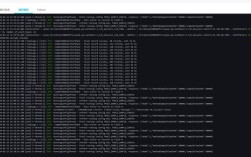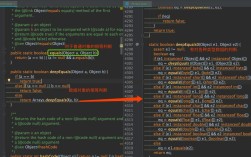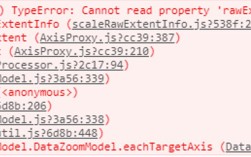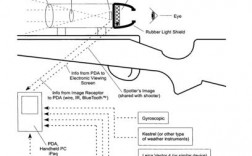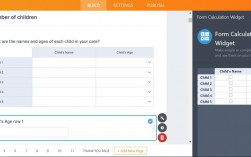在Excel中设置下拉选项,可以极大地提升数据录入的效率和准确性,以下是详细的步骤和逻辑清晰的说明:
打开Excel并选择单元格
1、打开Excel:打开Excel软件,进入工作界面。
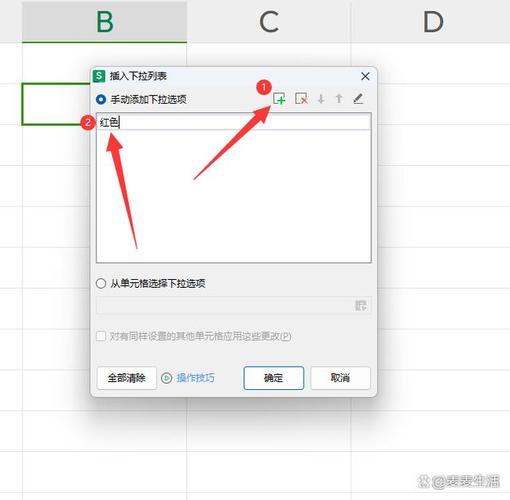
2、选择单元格:找到需要设置下拉选项的单元格区域,如果要设置性别列的下拉选项为“男”和“女”,则选中该列的所有单元格。
使用数据验证功能设置下拉选项
1、点击“数据”选项:在Excel菜单栏中,点击“数据”选项。
2、选择“数据验证”或“数据有效性”:在“数据”选项下,找到并点击“数据验证”或“数据有效性”(具体名称可能因Excel版本而异)。
3、选择“序列”:在弹出的数据验证窗口中,选择“允许”下的“序列”选项。
4、输入下拉选项内容:
在“来源”输入框中,直接输入下拉选项的内容,如“男,女”,注意使用英文逗号分隔各个选项。
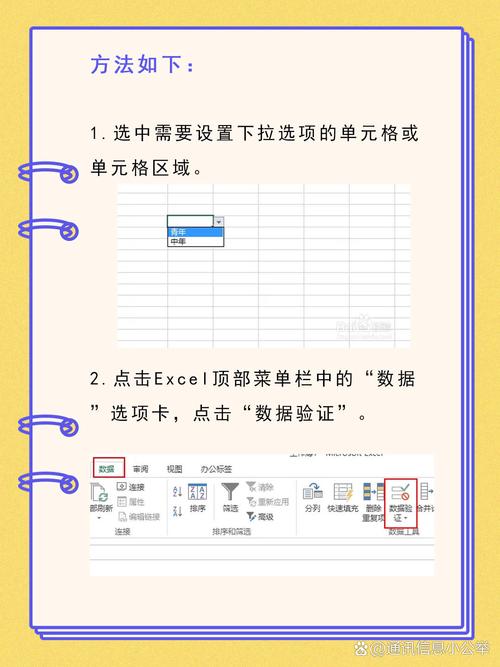
如果下拉选项较多或已预先输入在表格的其他位置,也可以点击“来源”输入框右侧的小箭头,然后选择包含下拉选项的单元格区域。
5、设置其他选项(可选):
在数据验证窗口中,还可以设置“数入信息”、“出错警告”和“输入法模式”等选项,以进一步规范数据录入。
6、点击“确定”:完成上述设置后,点击“确定”按钮,关闭数据验证窗口。
查看和测试下拉选项
1、查看下拉箭头:返回到工作表,可以看到已选中的单元格区域现在显示了一个下拉箭头。
2、测试下拉选项:点击下拉箭头,应该能够看到之前设置的所有下拉选项,如“男”和“女”。
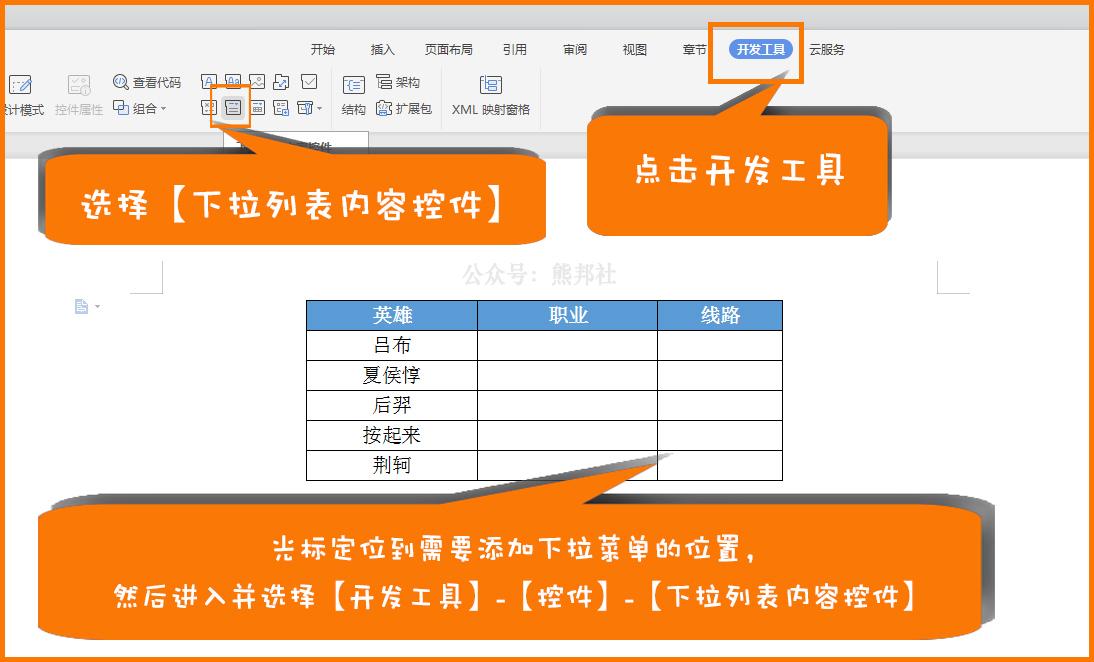
注意事项
1、确保使用英文逗号:在输入下拉选项内容时,务必使用英文逗号分隔各个选项,否则可能导致下拉选项无法正确显示。
2、隐藏辅助列(如有必要):如果使用了表格中的其他位置作为下拉选项的来源,记得将该辅助列隐藏起来,以免影响表格的整体美观。
相关问答
1、问题一:如何在Excel中设置多级联动的下拉菜单?
回答:要设置多级联动的下拉菜单,可以使用“定义名称”功能结合“INDIRECT函数”,为每一级下拉菜单分别定义名称,然后在上一级下拉菜单的数据验证来源中使用相应的名称和INDIRECT函数来动态引用下级下拉菜单的内容,这样,当下拉一级菜单的选项发生变化时,下级菜单的内容也会相应更新。
2、问题二:如何快速清除已设置的下拉选项?
回答:要快速清除已设置的下拉选项,只需再次打开数据验证窗口(即重复步骤2),然后点击“全部清除”按钮即可。
通过以上步骤和注意事项,您应该能够在Excel中轻松地设置和管理下拉选项了。